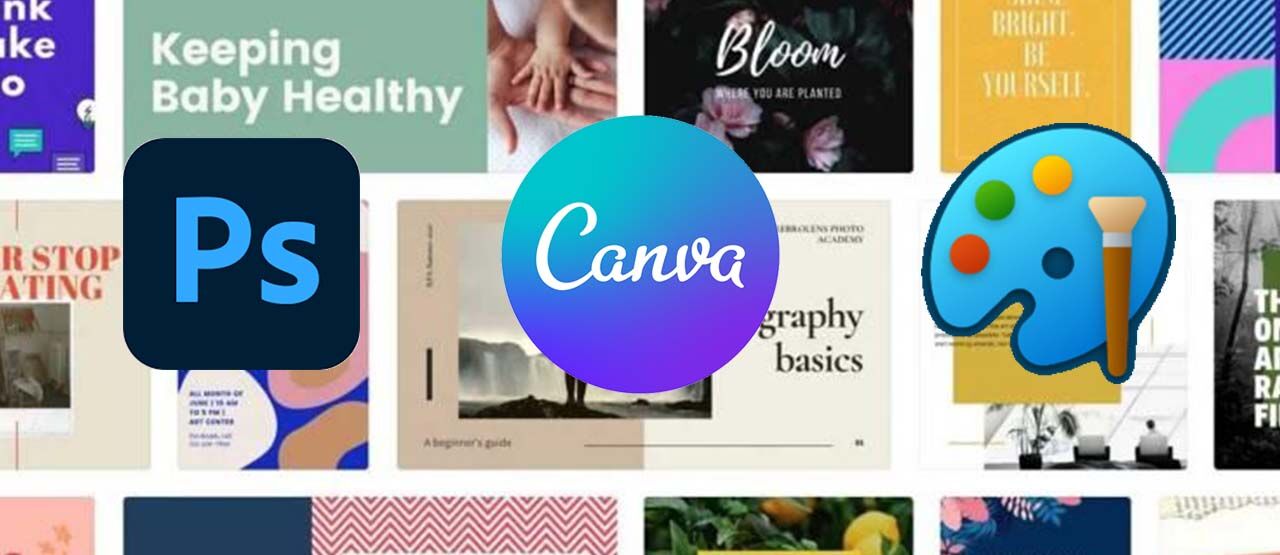Di zaman sekarang ini penggunaan harddisk eksternal rasanya sudah bukan lagi menjadi hal mewah karena hampir semua orang menggunakannya.
Apalagi kalau ruang penyimpanan laptop terlalu kecil atau memang nggak ingin membuat kinerja laptop jadi lemot, perangkat harddisk eksternal ini tentunya jadi dewa penyelamat bagi kita semua.
Sayangnya, nggak sedikit pengguna yang mengeluhkan permasalahan harddisk eksternal tidak terbaca sama sekali di laptop/PC mereka, geng.
Nah, kalau kamu termasuk salah satunya, di artikel kali ini Jaka akan bahas mengenai kumpulan cara mengatasi harddisk eksternal tidak terbaca yang bisa kamu praktikkan sendiri di rumah.
Kumpulan Cara Mengatasi Harddisk Eksternal Tidak Terbaca di Windows 10
Pasti pusing banget dong kalau tiba-tiba harddisk eksternal tidak terbaca sama sekali padahal isi file di dalamnya sangat penting bagi kamu?
Daripada pusing nggak karuan tanpa melakukan hal apapun, mending coba saja perbaiki sendiri dengan menggunakan kumpulan cara mengatasi harddisk eksternal tidak terbaca di Windows 10 berikut ini, geng!
1. Hubungkan ke Port USB Lain

Sumber foto: Laptopschamp (Cara mengatasi harddisk tidak terbaca bisa juga dengan menghubungkannya ke port USB lain).
Salah satu cara paling mudah untuk mengatasi masalah ini adalah dengan coba menghubungkan kabel USB harddisk ke port lain yang terdapat di bodi laptop atau CPU kamu, geng.
Soalnya di banyak kasus, harddisk eksternal tidak bisa terbaca sama sekali karena port yang digunakan tersebut bermasalah sehingga nggak mampu membaca dan menampilkan data.
Jika, cara ini masih nggak dapat mengatasi masalah harddisk eskternal tidak terbaca di explorer Windows 10, kamu bisa coba lakukan poin berikutnya yang akan Jaka bahas di bawah ini.
2. Ganti Kabel USB atau Case Harddisk

Port USB di laptop aman-aman saja tapi harddisk eksternal masih nggak bisa terbaca sama sekali?
Kalau gitu, kamu bisa coba ganti kabel USB dari casing harddisk yang kamu gunakan saat ini, geng.
Bukan cuma kabel USB, casing harddisk juga memliki peran yang nggak kalah penting yang harus selalu kamu perhatikan kondisinya.
Pasalnya, di dalam casing harddisk tersebut teradapat port SATA sekaligus converter yang berfungsi untuk merubahnya menjadi USB.
Jadi, kalau misal sudah ganti kabel USB tapi masih nggak bisa juga, kamu bisa coba beli casing harddisk baru yang banyak dijual di berbagai aplikasi jual beli online alias marketplace.
3. Update Driver Harddisk
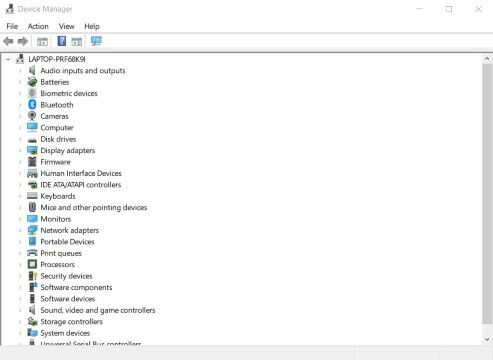
Sumber foto: JalanTikus (Update driver pun bisa dilakukan untuk cara mengatasi harddisk eskternal tidak terbaca di Windows 10).
Cara mengatasi harddisk eksternal tidak terbaca yang selanjutnya yaitu dengan melakukan update driver dari harddisk milikmu, geng.
Pasalnya, nggak jarang masalah driver juga menjadi salah satu penyebab utama kenapa lampu harddisk menyala tapi tidak terbaca sama sekali oleh laptop.
Nah, untuk melakukan hal ini kamu bisa ikuti langkah-langkah berikut ini.
Oh iya, di sini Jaka contohkan menggunakan perangkat flashdisk saja karena pada dasarnya keduanya sama saja.
Langkah 1 - Buka device manager
- Pertama, kamu ketikkan keyword "Device Manager" pada ikon search di Windows 10. Setelah itu buka aplikasinya.
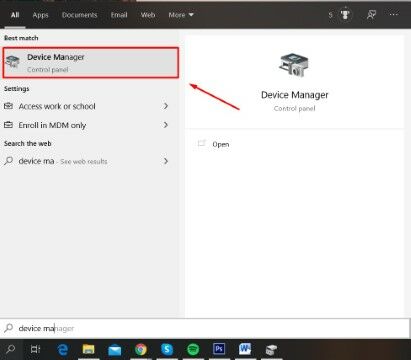
Langkah 2 - Cari harddisk yang digunakan
- Setelah itu, kamu cari harddisk milikmu dengan cara klik ikon panah di sebelah menu 'Disk Drives'.
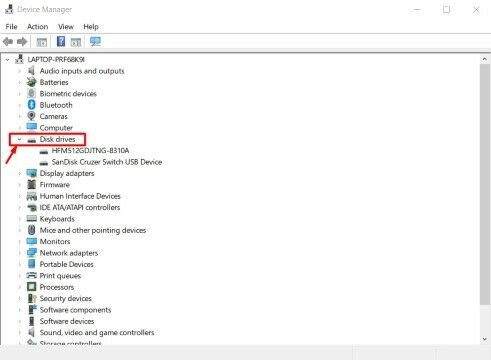
Langkah 3 - Pilih 'Update Driver'
- Selanjutnya, kamu klik kanan pada harddisk dan pilih 'Update Driver'. Setelah itu, klik pada menu 'Browse my computer for driver software'.
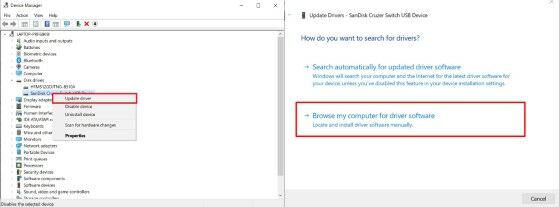
- Setelah itu, pilih menu 'Let me pick from a list of available drivers on my computer' lalu tekan tombol 'Next'.
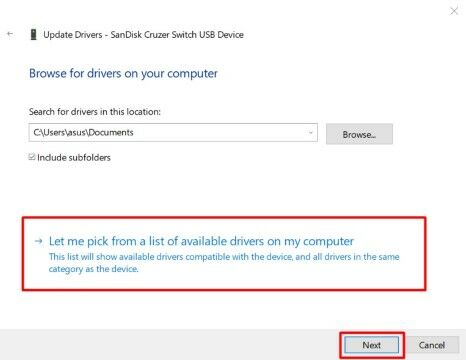
- Terakhir, kamu tekan lagi tombol 'Next'.
Sampai di sini, kamu coba cek kembali di jendela File Explorer apakah harddisk kamu sudah terbaca atau belum.
4. Mengganti Letter Harddisk
Kamu pasti tahu dong dengan huruf kapital yang sering muncul di samping nama harddisk? Nah, itulah yang dinamakan sebagai Letter harddisk, geng.
Di beberapa kasus, Letter tersebut nggak muncul sehingga mengakibatkan perangkat harddisk jadi tidak terbaca sama sekali oleh laptop.
Nah, untuk mengatasi hal ini, kamu bisa ikuti langkah-langkah berikut:
Langkah 1 - Buka 'Disk Management'
- Pertama, kamu buka halaman 'Disk Management' dengan cara mencarinya melalui ikon search Windows 10.
Langkah 2 - Ubah Letter harddisk
- Berikutnya, pada harddisk eksternal milikmu, kamu klik kanan dan pilih menu 'Change Drive Letter and Path'.
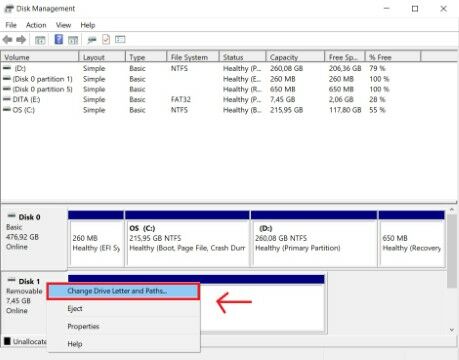
Langkah 3 - Tambahkan Letter
- Setelah itu, kamu pilih opsi 'Add' atau 'Change' kemudian ikuti petunjuk yang diberikan selanjutnya.
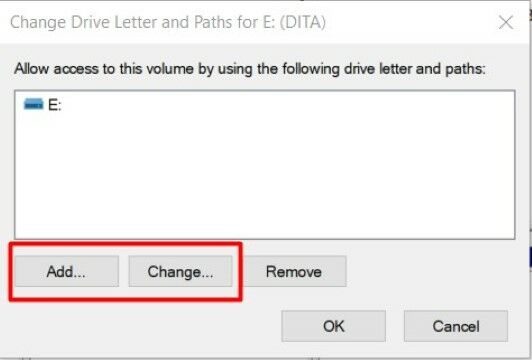
Jika sudah selesai, kemudian kamu cek apakah harddisk milikmu sudah bisa terbaca atau belum.
5. Atur Disk Management
Selanjutnya ada opsi atur Disk Management buat kamu yang masih mencari cara mengatasi harddisk yang tidak terdeteksi di Windows 10, geng.
Namun, ketika kamu melakukan pengaturan Disk Management ini ada risiko yang ditimbulkan yaitu berupa data-data di dalam harddisk yang akan ikut terhapus alias ter-format.
Tapi, kalau harddisk kamu cuma berisi file hasil download film dan nggak masalah jika file tersebut ikut terhapus, kamu bisa ikuti langkah-langkah berikut ini.
Disclaimer:
JalanTikus tidak bertanggung jawab atas segala risiko kehilangan data yang terjadi pada harddisk kamu.
Langkah 1 - Buka 'Disk Management'
- Pertama, kamu bukan halaman 'Disk Mangement' seperti yang sudah Jaka jelaskan di cara sebelumnya.
Langkah 2 - Delete Volume
- Langkah berikutnya, kamu klik kanan pada harddisk milikmu dan pilih opsi 'Delete Volume'.
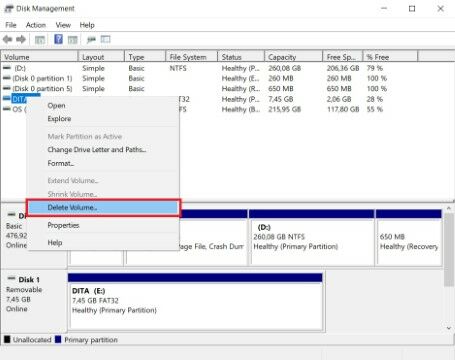
Langkah 3 - Buat volume baru
- Jika proses format sudah selesai, selanjutnya kamu klik kanan pada bagian Unallocated berwarna hitam kemudian pilih 'New Simple Volume'.
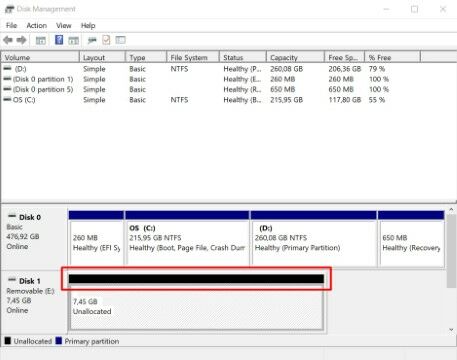
- Setelah itu, kamu ikuti petunjuk yang diberikan selanjutnya.
Jika semua prosesnya sudah selesai, kamu bisa cek apakah harddisk eksternal milikmu sudah bisa terbaca atau belum di File Explorer Windows 10.
Cara Memperbaiki Harddisk Eksternal yang Tidak Terbaca dengan CMD
Nah, selain menggunakan cara-cara di atas, kamu juga bisa lho memperbaiki harddisk eksternal yang tidak terbaca dengan CMD alias Command Prompt.
Untuk melakukan hal ini pun caranya gampang banget, kamu hanya perlu ikuti langkah-langkah di bawah ini:
Langkah 1 - Buka Command Prompt
- Pertama, kamu buka Command Prompt dengan cara menekan shortcut keyboard Windows + R lalu ketik 'CMD' atau mencarinya melaui ikon search Windows 10.
Langkah 2 - Ketik perintah 'chkdsk'
- Selanjutnya, kamu ketikkan perintah chkdsk F: /f kemudian enter.
Huruf F: di situ merupakan Letter dari harddisk milikmu jadi bisa disesuaikan sendiri, sementara /f adalah fungsi untuk memperbaiki error pada harddisk.
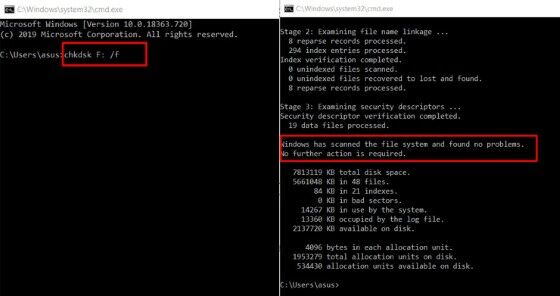
- Tunggu hingga prosesnya selesai dan cek kembali apakah harddisk kamu sudah bisa terbaca.
Cara Memperbaiki Harddisk Eksternal yang Tidak Terbaca di Disk Management
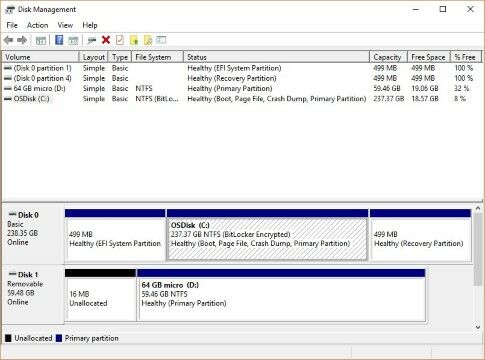
Sumber foto: Microsoft Docs (Cara Memperbaiki Harddisk Eksternal yang Tidak Terbaca di Disk Management).
Jika sebelumnya Jaka sudah membahas tentang cara mengatasi harddisk eksternal tidak bisa terbaca dengan mengatur Disk Management, mungkin ada permasalahan lain yang sebagian dari kamu hadapi sehingga tidak dapat melakukannya.
Ya, sebagian dari kamu mungkin mendapati bahwa harddisk eksternal milikmu nggak muncul sama sekali di halaman Disk Management sehingga kamu sulit untuk mengikuti langkah-langkah di atas.
Nah, buat kamu yang lagi cari cara memperbaiki harddisk eksternal yang tidak terbaca di Disk Management, sayangnya Jaka belum menemukan cara untuk mengatasi hal ini, geng.
Tapi, kemungkinan besar jika harddisk kamu nggak muncul di halaman ini, maka kerusakan ada pada harddisk tersebut.
Jika sudah begitu, maka satu-satunya cara untuk mengatasinya yaitu membeli harddisk baru.
Akhir Kata
Nah, itulah tadi beberapa cara mengatasi harddisk eksternal tidak bisa terbaca di Windows 10, geng.
Kamu bisa ikuti langkah-langkah di atas, namun harus sangat hati-hati dan teliti agar data di dalamnya tetap aman. Oh iya, kalau kamu punya cara lainnya, kamu bisa lho share di kolom komentar bawah.
Semoga membantu, ya!
Baca juga artikel seputar Tech Hack atau artikel menarik lainnya dari Shelda Audita.